Sieć bezprzewodowa (ciąg dalszy), Polski, Jeśli chcesz drukować z urządzenia przenośnego – HP DeskJet GT 5820 Instrukcja Obsługi
Strona 5
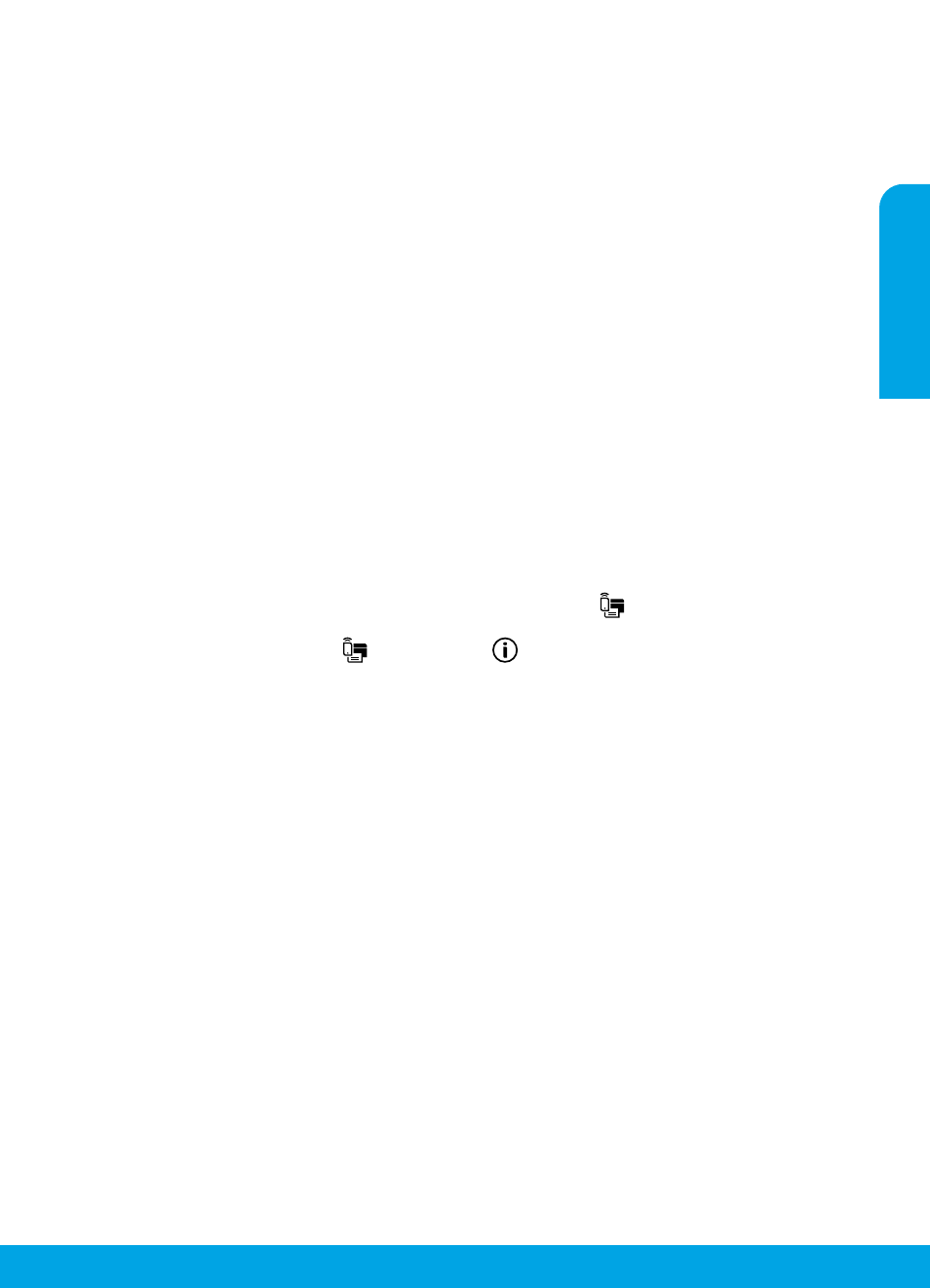
5
Jeśli chcesz korzystać z drukarki bezprzewodowo bez użycia routera
Aby drukować bezprzewodowo z komputera, smartfona lub innego urządzenia bezprzewodowego bez użycia routera, należy
skorzystać z funkcji Wi-Fi Direct. Aby można było skorzystać z funkcji Wi-Fi Direct na komputerze, musi być na nim zainstalowane
oprogramowanie drukarki.
1. Jeśli nie świeci się wskaźnik Wi-Fi Direct na drukarce, naciśnij przycisk Wi-Fi Direct (
), aby włączyć funkcję Wi-Fi Direct.
Wskaźnik Wi-Fi Direct świeci się, gdy jest włączona funkcja Wi-Fi Direct.
2. Naciśnij jednocześnie przyciski Wi-Fi Direct (
) oraz Informacje (
), aby wydrukować instrukcję funkcji Wi-Fi Direct.
3. Postępuj zgodnie z instrukcją funkcji Wi-Fi Direct, aby podłączyć do drukarki komputer lub urządzenie mobilne.
4. Wydrukuj tak, jak normalnie drukujesz z komputera lub urządzenia mobilnego.
Uwaga: Połączenie Wi-Fi Direct nie zapewnia dostępu do Internetu.
Więcej informacji na temat funkcji Wi-Fi Direct można znaleźć na stronie Centrum drukowania bezprzewodowego HP pod
adre
Ten produkt jest przeznaczony do używania w środowiskach otwartych (np. w domach i bez podłączenia do publicznej sieci
Internet), w których dowolna osoba może uzyskać dostęp do drukarki i z niej korzystać. W związku z tym tryb funkcji Wi-Fi Direct
jest domyślnie ustawiany na „Automatycznie”, a hasło administratora nie jest używane. Umożliwia to każdej osobie znajdującej
się w zasięgu sieci bezprzewodowej nawiązywanie połączenia z drukarką oraz uzyskiwanie dostępu do jej wszystkich funkcji i
ustawień. Jeśli wymagane są wyższe poziomy zabezpieczeń, firma HP zaleca zmianę metody łączenia z funkcją Wi-Fi Direct z
„Automatycznie” na „Ręcznie” i ustanowienie hasła administratora.
Jeśli chcesz zmienić połączenie z USB na połączenie bezprzewodowe
Najpierw należy się upewnić, że oprogramowanie drukarki zostało pomyślnie zainstalowane.
Windows
1. Kliknij dwukrotnie ikonę drukarki na pulpicie lub wykonaj jedną z poniższych czynności, aby otworzyć oprogramowanie
drukarki:
• Windows 8.1: Kliknij strzałkę w dół w lewym dolnym rogu ekranu startowego, a następnie wybierz nazwę drukarki.
• Windows 8: Na ekranie startowym kliknij prawym przyciskiem myszy pusty obszar, kliknij opcję Wszystkie aplikacje na
pasku aplikacji, a następnie wybierz nazwę drukarki.
• Windows 7, Windows Vista oraz Windows XP: Na pulpicie komputera kliknij przycisk Start, wybierz opcję Wszystkie
programy lub Programy, kliknij opcję HP, kliknij folder drukarki, a następnie wybierz ikonę z nazwą drukarki.
2. W oprogramowaniu drukarki kliknij opcję Narzędzia.
3. Wybierz opcję Konfiguracja i oprogramowanie drukarki.
4. Wybierz opcję Zmień połączenie drukarki z USB na połączenie bezprzewodowe. Postępuj zgodnie z instrukcjami na ekranie.
Komputer Mac
Użyj narzędzia HP Utility z folderu Applications/Hewlett-Packard, aby zmienić w oprogramowaniu połączenie drukarki na
bezprzewodowe.
Sieć bezprzewodowa (ciąg dalszy)
Jeśli chcesz drukować z urządzenia przenośnego
Ta drukarka obsługuje drukowanie mobilne. Możliwe jest drukowanie bezprzewodowe z urządzeń przenośnych. Aby móc
korzystać z drukowania mobilnego, drukarka i urządzenie przenośne muszą być podłączone do tej samej sieci bezprzewodowej.
• W przypadku urządzeń przenośnych z wbudowaną funkcją drukowania:
1. Wybierz dowolny element na ekranie urządzenia.
2. Dotknij ikony Udostępnij na urządzeniu z systemem iOS lub ikony Menu na urządzeniu z systemem Android, a następnie
wybierz opcję Drukuj z listy menu.
3. Wybierz drukarkę, w razie konieczności zmień ustawienia drukowania, a następnie dotknij opcji Drukuj.
• Jeśli używasz urządzenia bez wbudowanej funkcji drukowania lub potrzebujesz więcej informacji, odwiedź stronę
y dowiedzieć się więcej.
Polski